Bài viết được tư vấn chuyên môn bởi ông Võ Văn Hiếu – Giám đốc kỹ thuật của Trung tâm sửa chữa điện lạnh – điện tử Limosa
Đối với những người mới sử dụng Macbook hoặc mới chuyển từ sử dụng máy tính Windows sang Mac, thường gặp nhiều khó khăn khi giải nén file RAR. Đừng lo, Trung tâm sửa chữa điện lạnh – điện tử Limosa sẽ hướng dẫn bạn chi tiết và nhanh chóng trong bài viết này về cách giải nén file RAR trên Macbook.

MỤC LỤC
1. File RAR là gì?
Tệp RAR (viết tắt của Roshal Archive Compressed) là một loại tệp nén hoặc kho lưu trữ dữ liệu, bao gồm một hoặc nhiều tệp và thư mục khác bên trong. Bạn có thể tưởng tượng một tệp RAR giống như một thư mục trên máy tính của bạn, nhưng cần một phần mềm đặc biệt để mở và giải nén nội dung, không giống như thư mục bình thường.
Việc tạo file RAR thường chậm hơn so với tạo file ZIP, nhưng RAR lại có khả năng nén tốt hơn. Bên cạnh đó, RAR còn hỗ trợ tạo các file dự phòng với đuôi .rev, giúp bảo vệ tốt hơn cho file nén chính.
Thường thì các file RAR được dùng để lưu trữ nhiều tệp tin hoặc những tập tin có dung lượng lớn, ví dụ như file ảnh RAW hoặc file video. Bạn có thể nhận được các file RAR qua email từ đồng nghiệp hoặc bạn bè muốn chia sẻ tập tin. Hoặc bạn có thể tải xuống nội dung từ kho lưu trữ RAR trên một trang web.
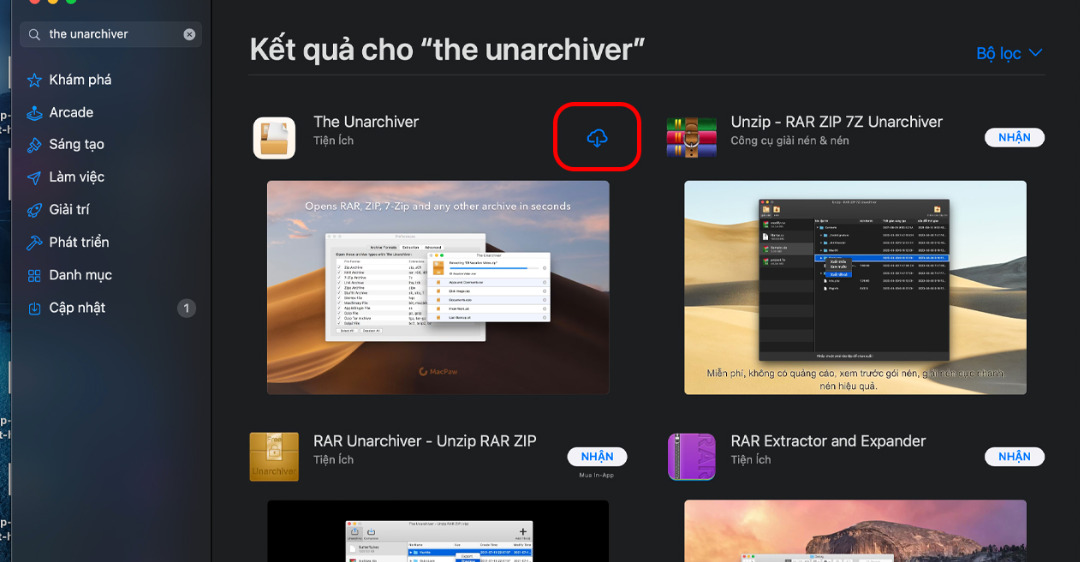
2. Các file RAR thường được sử dụng với mục đích gì?Tại sao phải giải nén file RAR trên Macbook?
Khi tải phần mềm trên máy tính, bạn thường chỉ cần chạy file RAR. Nhiều trang web chia sẻ tệp tin và nhà phân phối phần mềm nén các tệp của họ vào file RAR để giảm kích thước và giúp tải xuống nhanh hơn.
Các file RAR còn có thể được bảo vệ bằng mật khẩu và mã hóa để bảo vệ nội dung khỏi người dùng không ủy quyền. Thông thường, các tệp tin hình ảnh, tài liệu, video và các tệp tin khác không có mật khẩu được sử dụng để nén trong file RAR.
Việc gửi toàn bộ dữ liệu không nén trực tiếp sẽ khiến quá trình truyền tải mất nhiều thời gian và không hiệu quả. Vì vậy, trước khi upload lên web hay gửi đi, chúng ta cần nén file để giảm dung lượng xuống. Khi tải xuống file RAR, chúng ta cần giải nén để nhận được dữ liệu và sử dụng.
3. Hướng dẫn cách giải file RAR trên Macbook
3.1 Cách giải nén file RAR trên chính Macbook
Trung tâm sửa chữa điện lạnh – điện tử Limosa sẽ hướng dẫn cho bạn cách giải nén file RAR trên Macbook bằng cách sử dụng phần mềm The Unarchiver trên chính chiếc máy tính của bạn. Nếu bạn sử dụng phần mềm khác, bạn có thể thực hiện tương tự các bước như sau:
- Bước 1: Mở App Store và tải phần mềm The Unarchiver.
- Bước 2: Chọn một file nén trong Finder, nhấp chuột phải và chọn Lấy thông tin.
- Bước 3: Chọn Mở bằng, sau đó chọn The Unarchiver làm ứng dụng mặc định.
- Bước 4: Bấm Thay đổi tất cả để áp dụng các thay đổi.
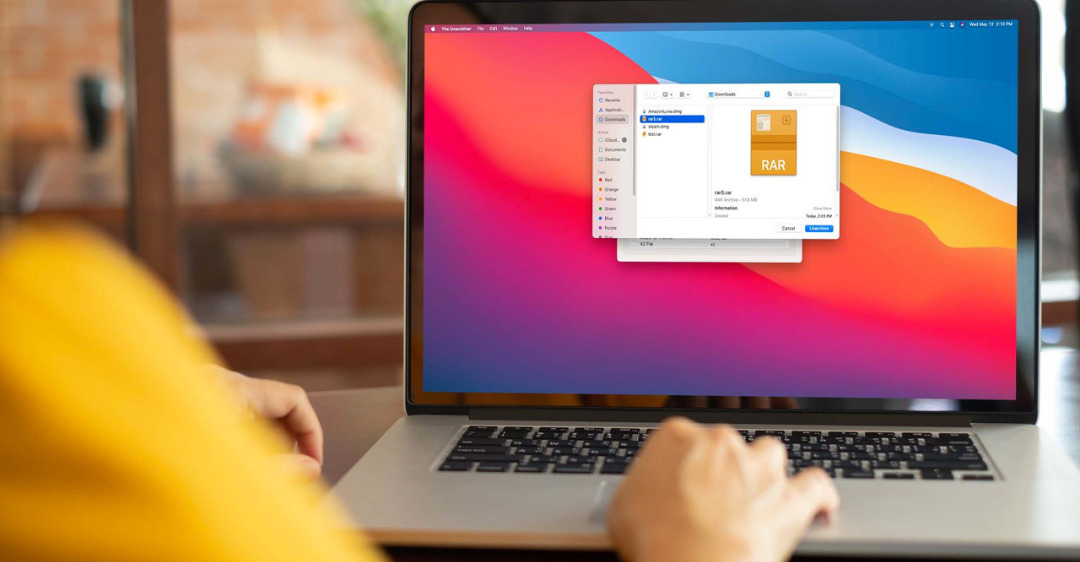
3.2 Cách giải nén file RAR trên Macbook bằng Unzip Online
Một cách giải nén file rar trên Macbook mà không cần phải tải thêm ứng dụng là sử dụng cách giải nén trực tuyến theo hướng dẫn dưới đây:
- Bước 1: Truy cập https://unzip-online.com/en/zip và chọn Choose File
- Bước 2: Chọn file Rar cần giải nén và chọn Upload
- Bước 3: Nhấn chọn Uncompress file để giải nén
- Bước 4: Chờ đợi quá trình giải nén file hoàn tất
- Bước 5: Chọn file muốn xuất ra và nhấn Allow.
- Bước 6: Tải xuống file đã giải nén về máy tính của bạn và sử dụng bình thường.
4. Các phần mềm giải nén thường được sử dụng trên Macbook
- Phần mềm giải nén The Unarchiver dành cho Macbook
Đây là phần mềm miễn phí tốt nhất để giải nén các định dạng file dữ liệu phổ biến trên Macbook. The Unarchiver hỗ trợ đầy đủ hầu hết các định dạng nén và cho phép đặt mật khẩu cho các file đó. Ngoài ra, phần mềm này còn cung cấp nhiều tính năng hữu ích khác. Tuy nhiên, The Unarchiver chỉ hỗ trợ cho việc giải nén file và không hỗ trợ cho việc nén file. Để cài đặt ứng dụng, bạn chỉ cần vào AppStore, tìm kiếm và tải xuống phần mềm.
- Phần mềm BetterZip
BetterZip là một phần mềm giải nén và nén dữ liệu nhẹ, dễ sử dụng và hỗ trợ đa dạng các định dạng nén tương tự như The Unarchiver. Tuy nhiên, ưu điểm nổi bật của BetterZip là khả năng xem trước và chỉnh sửa các tập tin trong file nén mà không cần giải nén chúng.
- Phần mềm Winzip
Một phần mềm giải nén khác cho Macbook là Winzip, cũng có khả năng nén và giải nén tệp tin. Với Winzip, bạn có thể tạo các tập tin nén bảo mật bằng cách đặt mật khẩu cho chúng. Ngoài ra, phần mềm cũng có chức năng nén và giải nén các tập tin trực tuyến, tương tự như Unzip Online. Tuy nhiên, Winzip là một phần mềm trả phí, bạn cần phải mua bản quyền để sử dụng đầy đủ tính năng của nó.
Đây là những cách giải nén file RAR trên Macbook mà Trung tâm sửa chữa điện lạnh – điện tử Limosa muốn giới thiệu cho bạn. Hy vọng thông tin này sẽ giúp bạn giải quyết được vấn đề mà nhiều người sử dụng gặp phải. Hãy thực hiện theo các bước trên để đạt được kết quả tốt nhất. Nếu có vấn đề cần được hỗ trợ, vui lòng liên hệ với chúng tôi qua HOTLINE 1900 2276

 Thời Gian Làm Việc: Thứ 2 - Chủ nhật : 8h - 20h
Thời Gian Làm Việc: Thứ 2 - Chủ nhật : 8h - 20h Hotline: 1900 2276
Hotline: 1900 2276




